엑셀 파일 구글 지도 한번에 모두 연결 표시 하기
엑셀 작업 시 여러 데이터를 입력하는데요. 엑셀 폼에 따라 주소를 입력해서 관리하는 경우도 있습니다.
주소를 입력해서 관리할 때 주소만 있으면 어느 위치에 있는지 하나씩 확인해야 하는데요
지도에 모두 표시되어 있으면 한 번에 보기 쉽다는 편리한 점이 있습니다.
엑셀에서 주소가 입력된 엑셀 파일을 저장해서 파일을 생성합니다.
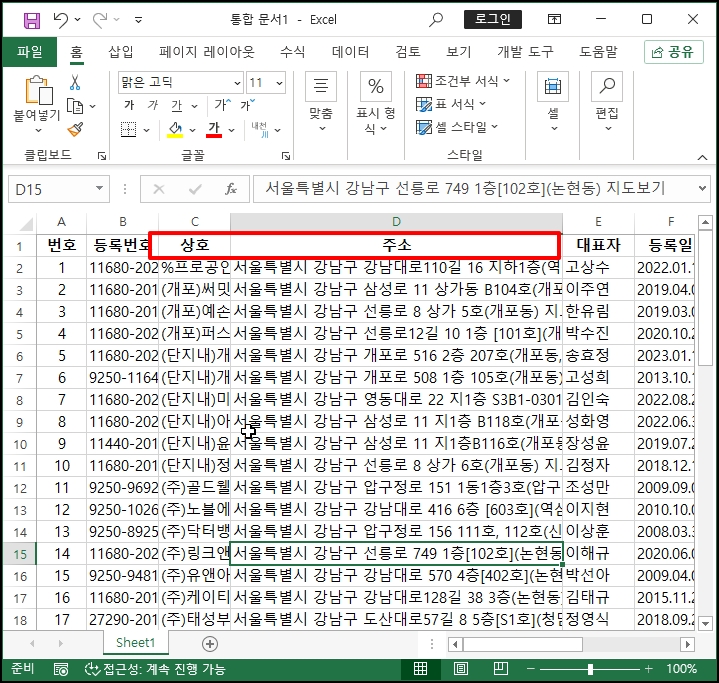
이제 지도에 표시하기 위해 구글 크롬 실행 후 구글 사이트에 접속 후 로그인합니다.
우측 점 9개의 더 보기 메뉴를 클릭하시면 여려 메뉴 아이콘이 나오는데요.
메뉴 중 지도를 선택합니다.
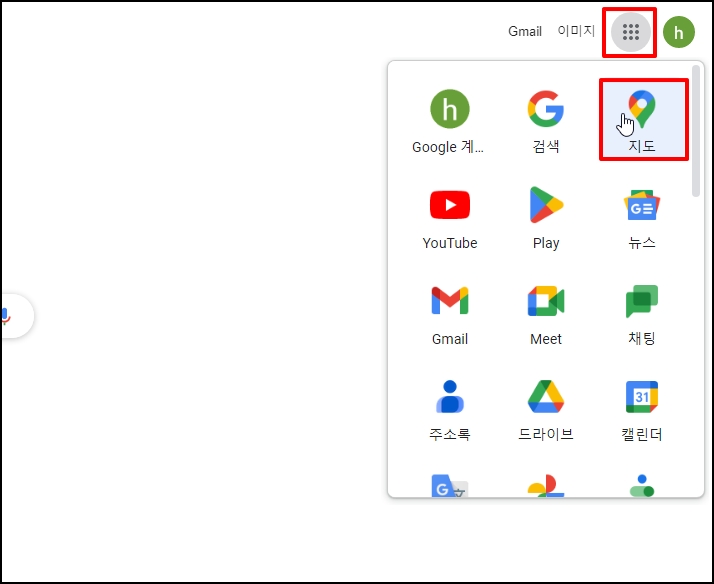
지도 페이지로 이동하면 좌측 상단 선 3개의 메뉴를 선택합니다.

메뉴가 나오면 [내 장소]를 클릭해주세요
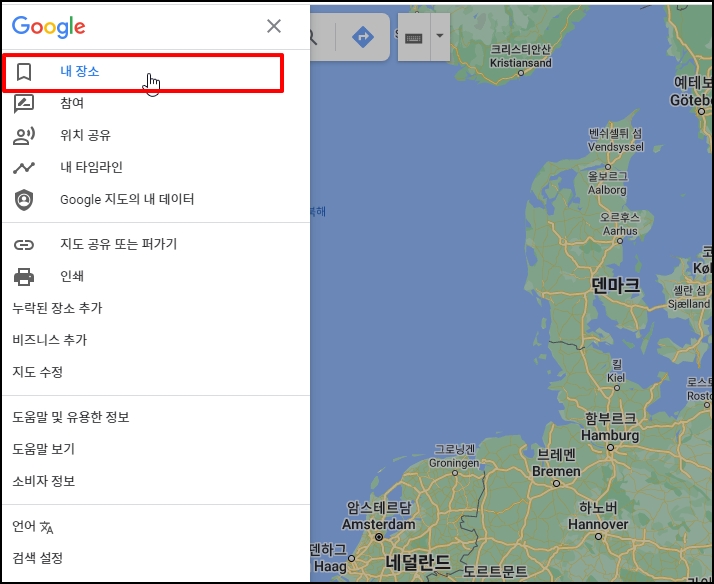
내 장소 화면이 나오면 우측 탭에 [지도]를 선택합니다.
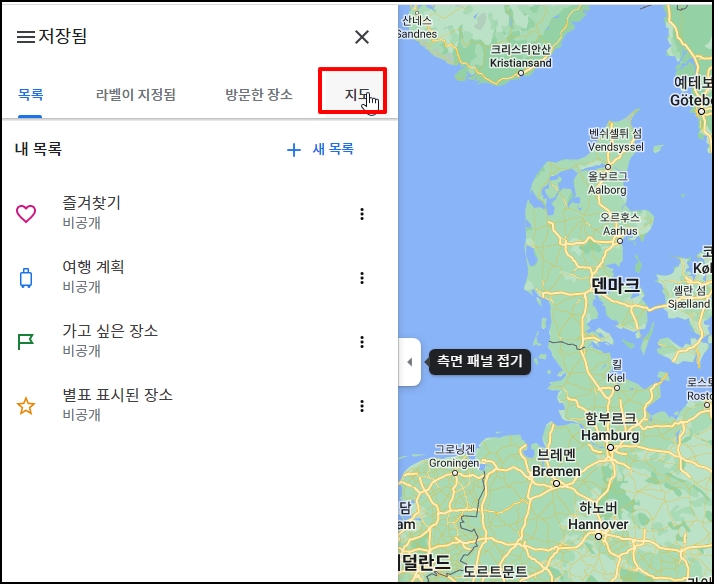
하단에 [지도 만들기]를 선택해주세요
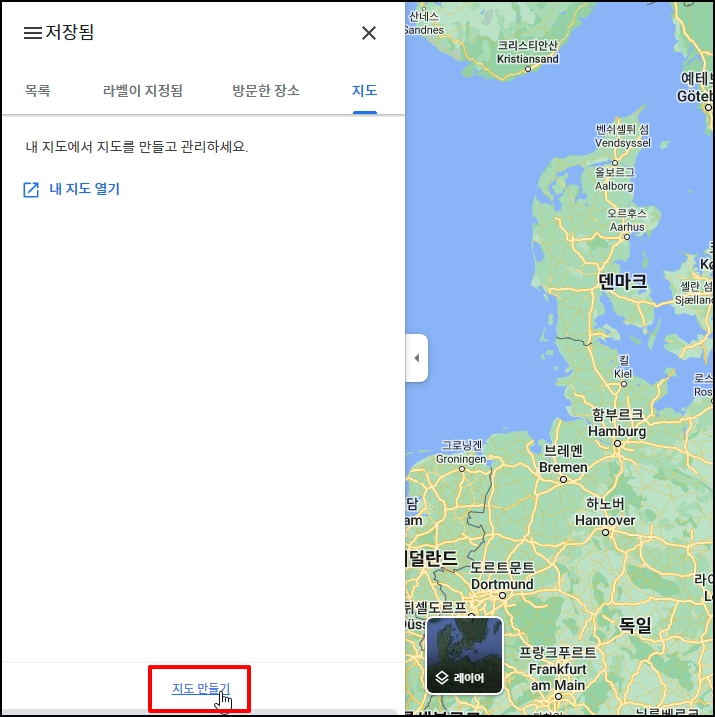
제목에 관리할 제목을 입력 후 [가져오기]를 클릭해주세요
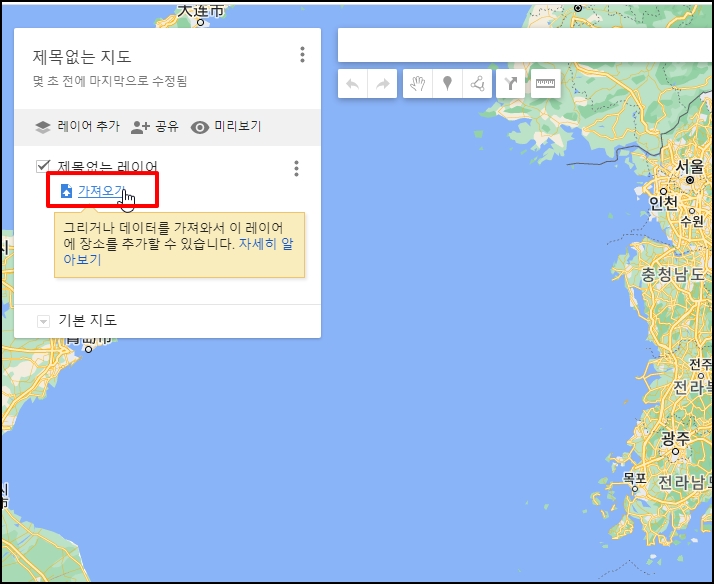
가져올 파일 선택 창이 열리는데요. 저장했던 엑셀 파일 선택해서 드래그 드롭 하거나 [기기의 파일 선택] 버튼을 클릭해서 업로드할 엑셀 파일을 선택합니다.
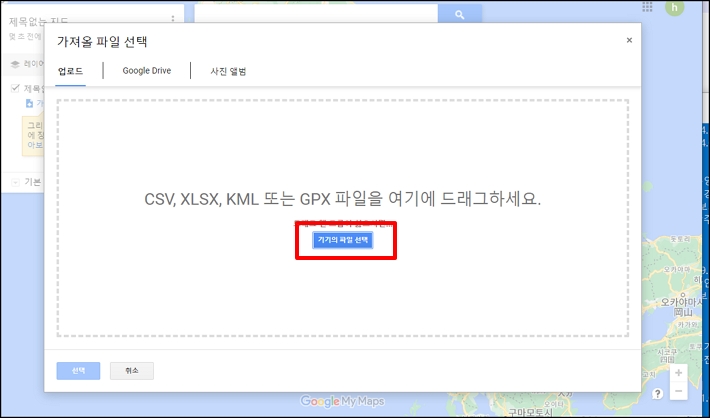
엑셀 파일에서 입력한 칼럼 제목들이 나오는데요
주소가 입력한 [주소]를 선택 후 [계속] 버튼을 클릭합니다.
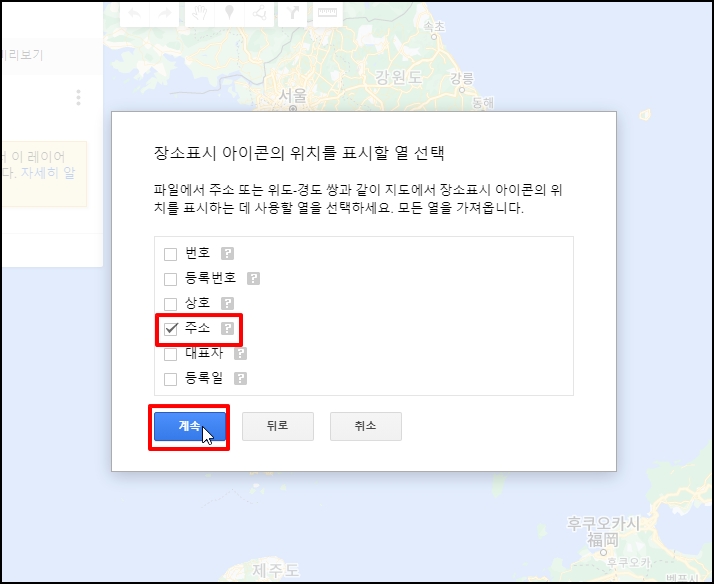
마커에 제목을 지정할 열 선택에서 [상호]를 선택하겠습니다.
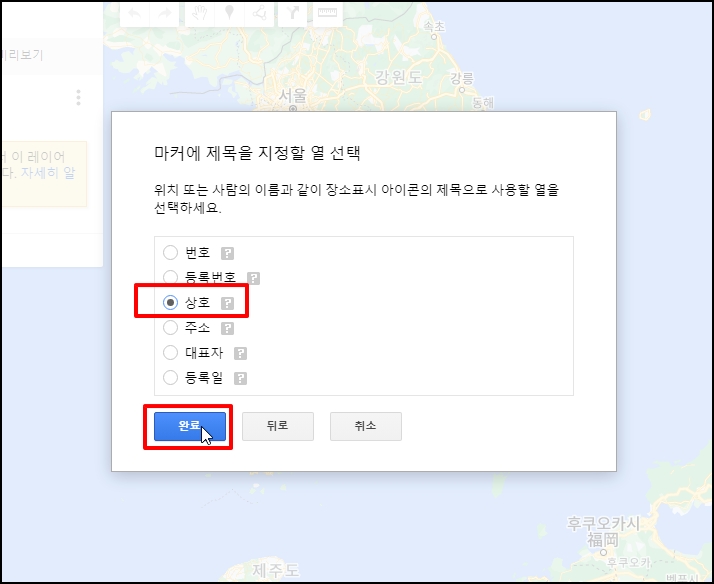
엑셀 파일에 입력한 주소들이 지도에 표시되었습니다.
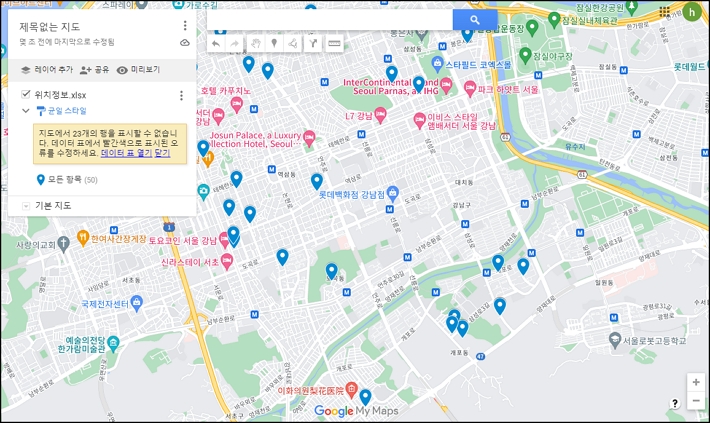
좌측 상단을 보시면 몇개의 행을 표시할 수 없다고 나옵니다. 주소가 잘못되어 있는건데요 [데이터 표 열기]를 선택합니다.
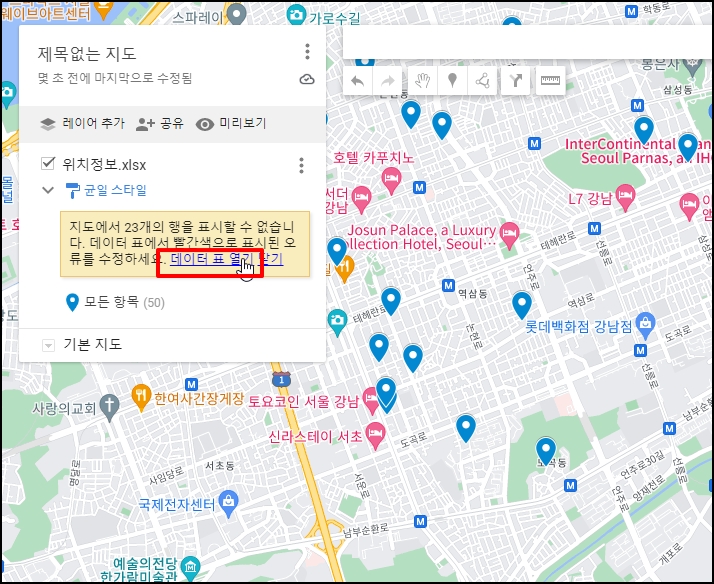
잘못된 주소 앞부분에 주의 아이콘이 표시되어 있습니다. 주소끝에 잘못된 글자가 들어가서 발생한 문제네요 이 창에서 잘못된 주소를 직접 수정합니다.
주소가 잘 수정 되면 느낌표가 없어집니다.
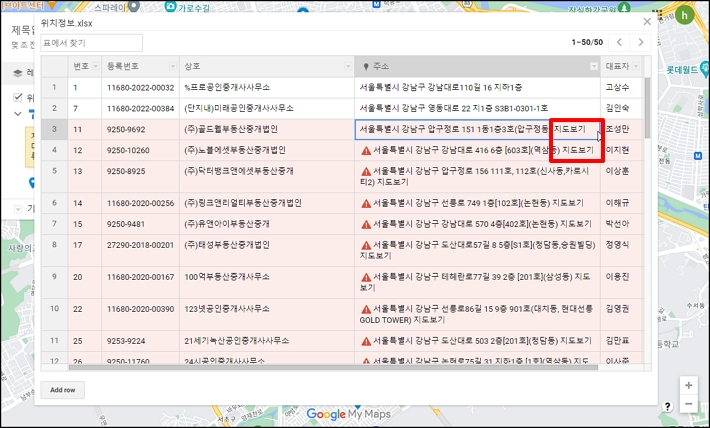
지도에서 마커 하나를 선택하면 엑셀에서 입력했던 해당 정보가 나옵니다.
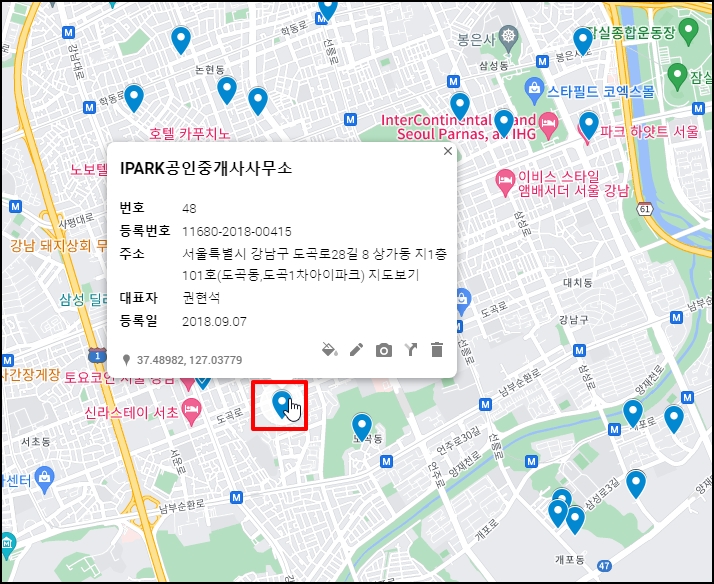
엑셀 파일 구글 지도 한 번에 모두 연결 표시하기를 알아보았습니다.